10 app di scherzi esilaranti su Android e iOS per fare uno scherzo ai tuoi amici
10 app di scherzi esilaranti per Android/ios per ingannare i tuoi amici Le app per scherzi sono un modo divertente per divertirsi e ridere con gli …
Leggi l'articolo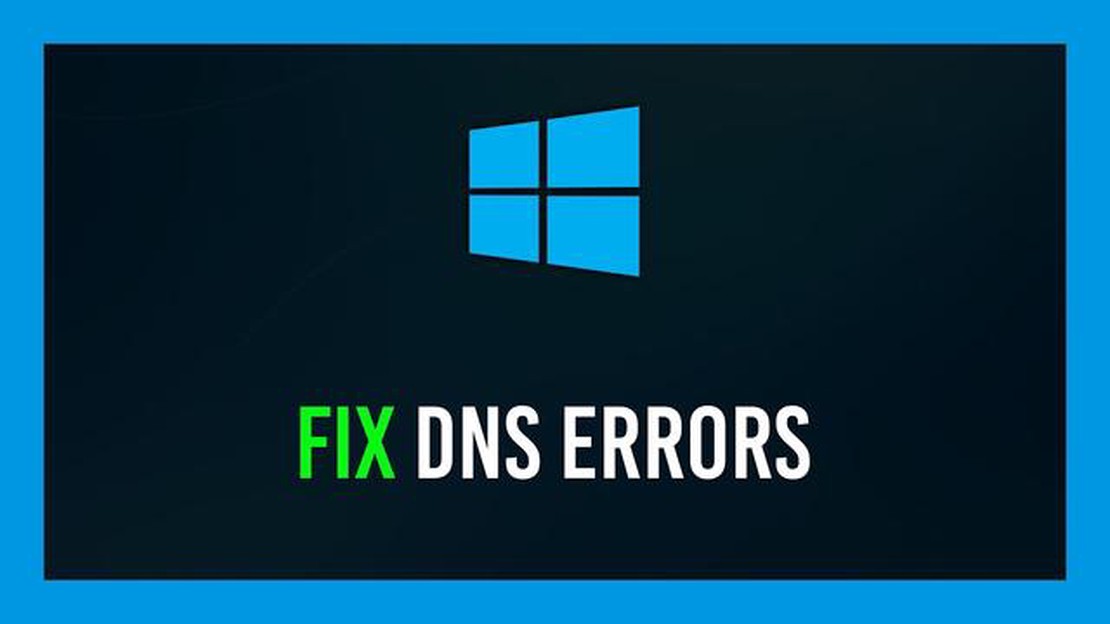
Se state riscontrando l’errore ERR_NAME_NOT_RESOLVED su Google Chrome, non preoccupatevi, non siete soli. Questo messaggio di errore si verifica in genere quando Chrome non è in grado di risolvere il DNS di un particolare sito web. Ciò può accadere per una serie di motivi, tra cui problemi con la connessione a Internet, problemi con la configurazione DNS del sito web o persino malware sul computer.
Fortunatamente, ci sono diversi passi da compiere per risolvere l’errore ERR_NAME_NOT_RESOLVED e tornare a navigare sul web. Innanzitutto, potete provare a cancellare la cache e i cookie del browser. Questo può aiutare a risolvere eventuali problemi temporanei con i dati del browser che potrebbero causare l’errore. Per cancellare la cache e i cookie, accedete al menu di Chrome, selezionate “Altri strumenti” e fate clic su “Cancella dati di navigazione”.
Se la cancellazione della cache e dei cookie non funziona, potete provare a svuotare la cache DNS. Per farlo, aprite il Prompt dei comandi sul computer e digitate il comando “ipconfig /flushdns”. In questo modo si svuoterà la cache DNS e si potrà risolvere l’errore ERR_NAME_NOT_RESOLVED. Tenete presente che per eseguire questa operazione potrebbero essere necessari i privilegi di amministratore.
Se lo svuotamento della cache DNS non funziona, potete anche provare a cambiare il server DNS. Per impostazione predefinita, Chrome utilizza il server DNS del computer per risolvere gli URL dei siti web. Tuttavia, a volte questi server DNS possono essere lenti o inaffidabili. La modifica del server DNS con un’opzione più affidabile, come Google DNS o OpenDNS, può aiutare a risolvere l’errore ERR_NAME_NOT_RESOLVED.
Un’altra possibile soluzione è controllare le impostazioni del firewall e dell’antivirus. A volte, questi programmi di sicurezza possono bloccare alcuni siti web o interferire con il processo di risoluzione DNS di Chrome. Disattivare temporaneamente il firewall o l’antivirus può aiutare a determinare se sono la causa dell’errore. Se la loro disattivazione risolve il problema, potrebbe essere necessario inserire il sito web nella whitelist o regolare le impostazioni di sicurezza di conseguenza.
In alcuni casi, l’errore ERR_NAME_NOT_RESOLVED può essere causato da malware sul computer. L’esecuzione di una scansione completa del sistema con un programma antivirus affidabile può aiutare a rilevare e rimuovere qualsiasi malware che possa influenzare la connessione a Internet. Una volta rimosso il malware, si dovrebbe essere in grado di navigare sul Web senza incontrare l’errore.
In conclusione, l’errore ERR_NAME_NOT_RESOLVED su Google Chrome può essere frustrante, ma di solito non è un problema grave. Seguendo i passaggi descritti sopra, dovreste essere in grado di risolvere l’errore e tornare a navigare sul web in poco tempo.
L’errore “ERR_NAME_NOT_RESOLVED” è un problema comune riscontrato dagli utenti quando cercano di accedere ai siti web su Google Chrome. Questo errore indica che il server DNS non è in grado di risolvere il nome di dominio del sito web che si sta tentando di visitare. Significa che il browser non è in grado di tradurre l’indirizzo web in un indirizzo IP valido.
Ecco alcune cause comuni dell’errore ERR_NAME_NOT_RESOLVED:
Problemi di configurazione DNS: Impostazioni DNS errate sul computer o sul router possono causare questo errore. Se il server DNS utilizzato non funziona correttamente o se la cache DNS è danneggiata, si può verificare questo errore.
È importante notare che l’errore ERR_NAME_NOT_RESOLVED può anche essere causato da problemi sul lato server del sito web, come record DNS non configurati correttamente o tempi di inattività del server. In questi casi, di solito non è possibile fare nulla da parte vostra e l’amministratore del sito web deve risolvere il problema.
Nelle sezioni seguenti di questo articolo, verranno illustrate le varie procedure di risoluzione dei problemi per risolvere l’errore ERR_NAME_NOT_RESOLVED su Google Chrome.
Una causa comune dell’errore ERR_NAME_NOT_RESOLVED su Google Chrome è un’errata configurazione delle impostazioni DNS. Il DNS, acronimo di Domain Name System, è responsabile della traduzione dei nomi di dominio (come www.example.com ) in indirizzi IP (come 192.168.0.1) comprensibili ai computer.
Quando le impostazioni DNS non sono configurate correttamente, il browser non è in grado di risolvere l’indirizzo IP associato al sito Web che si sta cercando di visitare, causando l’errore ERR_NAME_NOT_RESOLVED.
Ecco alcuni passi da compiere per risolvere l’errata configurazione delle impostazioni DNS:
Se nessuno di questi passaggi risolve l’errore ERR_NAME_NOT_RESOLVED, è possibile che siano in gioco altri fattori, come il firewall o il software antivirus che bloccano la connessione. In questo caso, potrebbe essere necessario rivolgersi a un tecnico esperto o al proprio provider di servizi Internet per ottenere ulteriore assistenza.
Leggi anche: 5 migliori applicazioni di screen mirroring per Android - Sperimentate il mirroring dello schermo di Android senza problemi con queste applicazioni di altissimo livello!
Ricordate di controllare sempre due volte le modifiche apportate alle impostazioni DNS e di assicurarvi che siano compatibili con la vostra configurazione di rete.
I problemi di connettività di rete possono verificarsi per vari motivi e possono interrompere la navigazione in Internet. Questi problemi possono includere messaggi di errore come ERR_NAME_NOT_RESOLVED in Google Chrome. In questo articolo discuteremo alcune cause comuni dei problemi di connettività di rete e forniremo i passaggi di risoluzione dei problemi per aiutarvi a risolverli.
Leggi anche: 6 consigli per riparare il controller di Nintendo Switch che non si carica nel 2023
Una causa comune dell’errore ERR_NAME_NOT_RESOLVED è rappresentata da problemi DNS (Domain Name System). Il DNS traduce i nomi di dominio in indirizzi IP comprensibili dal computer. Se c’è un problema con le impostazioni DNS, il browser potrebbe non risolvere il nome di dominio, causando l’errore.
Per risolvere i problemi DNS, è possibile provare quanto segue:
Anche le impostazioni proxy errate possono causare problemi di connettività di rete. Se il browser è configurato per l’utilizzo di un server proxy e questo non funziona correttamente, è possibile che si verifichino errori come ERR_NAME_NOT_RESOLVED.
Per controllare e modificare le impostazioni del proxy in Google Chrome, procedere come segue:
I software firewall o antivirus possono talvolta bloccare alcuni siti web o interferire con la connessione a Internet, causando problemi di connettività di rete. Per risolvere il problema, disattivare temporaneamente il firewall o il software antivirus e verificare se il problema persiste.
Se si utilizza una connessione cablata, accertarsi che il cavo di rete sia collegato saldamente e non sia danneggiato. Nel caso di una connessione Wi-Fi, provare a riavviare il router e a riconnettersi alla rete per verificare se il problema si risolve.
In alcuni casi, i problemi di connettività di rete possono essere causati da problemi con il provider di servizi Internet (ISP). Contattare il proprio ISP per verificare se ci sono interruzioni o problemi noti nella propria zona. Potrebbero essere in grado di fornire ulteriore assistenza o di risolvere il problema per voi.
Seguendo questi passaggi per la risoluzione dei problemi, dovreste essere in grado di risolvere i problemi di connettività di rete più comuni e di risolvere l’errore ERR_NAME_NOT_RESOLVED in Google Chrome.
La cache e i cookie del browser sono file e dati temporanei memorizzati dal browser Web per migliorare i tempi di caricamento dei siti Web e l’esperienza dell’utente. Tuttavia, a volte questi file memorizzati possono diventare corrotti o obsoleti, causando vari errori, tra cui l’errore ERR_NAME_NOT_RESOLVED su Google Chrome.
Per risolvere questo errore, potete provare a cancellare la cache e i cookie del browser. Ecco come fare:
Al termine del processo, riavviare Chrome e provare ad accedere nuovamente al sito web. Nella maggior parte dei casi, la cancellazione della cache e dei cookie dovrebbe risolvere l’errore ERR_NAME_NOT_RESOLVED. Tuttavia, se il problema persiste, potrebbe essere necessario provare altri passaggi per la risoluzione dei problemi.
L’errore ERR_NAME_NOT_RESOLVED su Google Chrome significa che il browser non è in grado di risolvere l’indirizzo DNS del sito web a cui si sta cercando di accedere. Ciò potrebbe essere dovuto a vari motivi, tra cui problemi di connessione a Internet o problemi di configurazione DNS del sito web.
Ci sono diversi passi da compiere per risolvere l’errore ERR_NAME_NOT_RESOLVED su Google Chrome. Innanzitutto, controllate la vostra connessione a Internet per assicurarvi che funzioni correttamente. Se la connessione è stabile, provare a cancellare la cache e i cookie del browser. Potete anche provare a ripristinare le impostazioni DNS o a utilizzare un server DNS diverso. Se l’errore persiste, può essere utile contattare il provider di servizi Internet o l’amministratore del sito web per ulteriore assistenza.
Se l’errore ERR_NAME_NOT_RESOLVED si verifica solo su Google Chrome, potrebbe trattarsi di un problema specifico del browser. Provate ad accedere al sito web con un altro browser e verificate se l’errore persiste. Se l’errore si verifica solo su Google Chrome, si può provare a cancellare la cache e i cookie del browser, a disattivare eventuali estensioni che potrebbero causare conflitti o a reinstallare il browser per risolvere il problema.
L’errore ERR_NAME_NOT_RESOLVED non è necessariamente un problema del computer. Sebbene possa essere causato da problemi con le impostazioni DNS del vostro computer, può anche essere un problema con la configurazione DNS del sito web o con la vostra connessione Internet. Vale la pena di risolvere il problema controllando la connessione a Internet, cancellando la cache del browser e ripristinando le impostazioni DNS prima di ipotizzare che si tratti di un problema del computer.
10 app di scherzi esilaranti per Android/ios per ingannare i tuoi amici Le app per scherzi sono un modo divertente per divertirsi e ridere con gli …
Leggi l'articoloIl wifi è diventato improvvisamente lento? 12 modi per risolvere la lentezza del wi-fi Il Wi-Fi è diventato parte integrante della nostra vita …
Leggi l'articoloTutto quello che c’è da sapere sui prestiti senza controllo del credito nel Regno Unito I prestiti senza controllo del credito stanno diventando …
Leggi l'articoloCome risolvere i problemi di congelamento, mancata risposta e prestazioni lente su Samsung Galaxy Note 4 (Parte 2) Bentornati alla nostra serie su …
Leggi l'articolo15 siti vulnerabili che possono essere legalmente violati (siti di hacking) Nel mondo della sicurezza informatica, fare pratica e testare siti reali …
Leggi l'articoloQual è il futuro percorso professionale dei possessori di certificati aws? . Oggi, nell’era della digitalizzazione, la tecnologia cloud sta assumendo …
Leggi l'articolo